Как это сделать в шапке?(Slider)
Featured Replies
This topic is now closed to further replies.
https://ipbmafia.ru/topic/7810-kak-eto-sdelat-v-shapkeslider/
Followers
Последние посетители 0
- No registered users viewing this page.
